Cómo sincronizar el reloj en Windows 10 con Internet u hora atómica

¿Eres un fanático de mantener el tiempo preciso? Aprenda a sincronizar su computadora con Internet y el tiempo atómico.
El reloj de tu PC con Windows no solo te indica la hora. Windows usa el reloj para registrar cuando crea o modifica archivos.
Por lo general, el reloj de Windows se sincroniza con la hora de internet una vez por semana, si está conectado a internet. También puede forzar manualmente el reloj para que se sincronice con la hora de Internet cuando lo desee.
Hoy le mostraremos cómo sincronizar el reloj de su PCcon tiempo de internet en la configuración de Windows y usando la línea de comando. También le mostraremos un par de herramientas de terceros que lo ayudan a automatizar la sincronización de su reloj con Internet u hora atómica.
Sincronice el reloj con un servidor de hora de Internet en la configuración de hora de Internet
La forma más fácil de sincronizar su reloj es usar la configuración de Windows 10.
Abra el menú Inicio y haga clic en Configuraciones.
Luego haga clic Tiempo e idioma sobre el Configuraciones caja de diálogo.
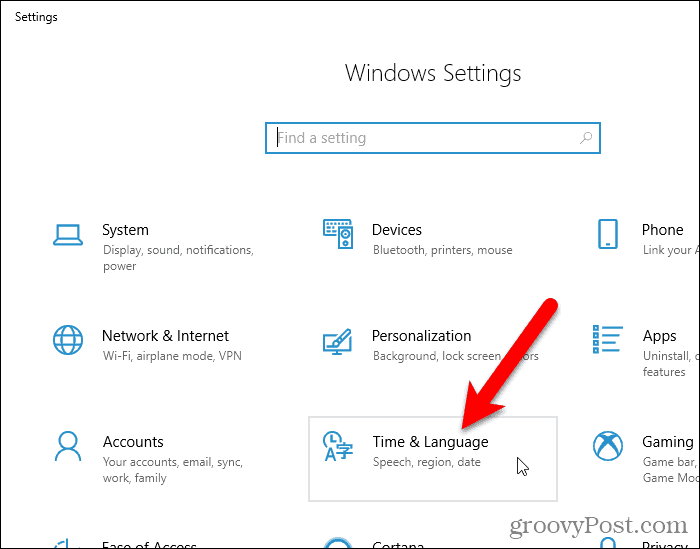
Desplácese hacia abajo hasta Configuraciones relacionadas sección y haga clic Fecha, hora y configuraciones regionales adicionales.
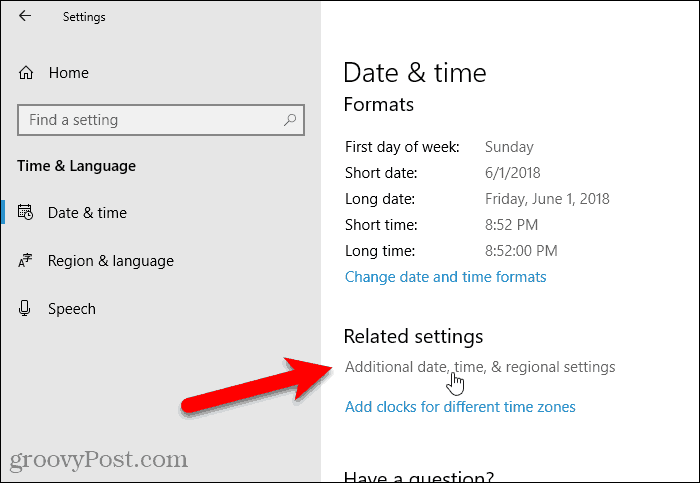
los Reloj y región pantalla en el Panel de control muestra. Hacer clic Fecha y hora.
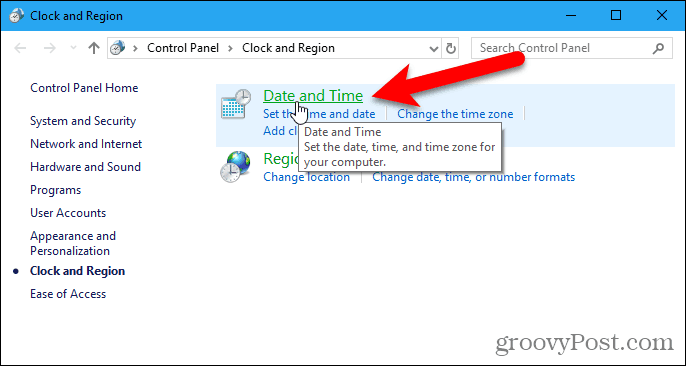
Haga clic en el Tiempo de internet pestaña en el Fecha y hora caja de diálogo. Luego haga clic Cambiar ajustes.

Sobre el Configuración de hora de Internet cuadro de diálogo, verifique el Sincronizar con un servidor horario de Internet caja.
Luego, seleccione un Servidor de la lista desplegable. Si no ve un servidor que desea utilizar, puede escribir el nombre de un servidor de hora de Internet. Puede encontrar enlaces a listas de servidores horarios en el sitio de Microsoft.
Hacer clic Actualizar ahora.
Si recibe un error, siga intentando sincronizar. Es posible que deba seleccionar un servidor diferente, sincronizar y luego seleccionar el servidor que desee e intentar sincronizar nuevamente.
Aparece un mensaje en el Configuración de hora de Internet cuadro de diálogo cuando el reloj se sincroniza correctamente.
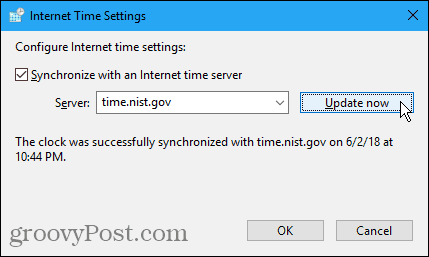
Si la hora o la fecha de su PC están demasiado apagadas, es posible que reciba un error al intentar sincronizar. Si ese es el caso, puede volver al Fecha y hora cuadro de diálogo, haga clic en el Fecha y hora pestaña y establezca la hora y fecha para cerrar la fecha y hora actual. Luego haga clic Cambiar ajustes sobre el Tiempo de internet pestaña e intente sincronizar el reloj nuevamente en el Configuración de hora de Internet caja de diálogo.
Sincronice el reloj con un servidor de hora de Internet utilizando la línea de comandos
Si prefiere usar la línea de comando, puede usar el símbolo del sistema para sincronizar el reloj de su PC con la hora de Internet.
Debe abrir el símbolo del sistema como administrador. Así que busque "símbolo del sistema" usando Cortana o Buscar al lado del menú Inicio.
Haga clic derecho en Símbolo del sistema debajo Mejor partido y seleccione Ejecutar como administrador.
Si aparece el cuadro de diálogo Control de cuentas de usuario, haga clic en si para dar permiso y continuar.
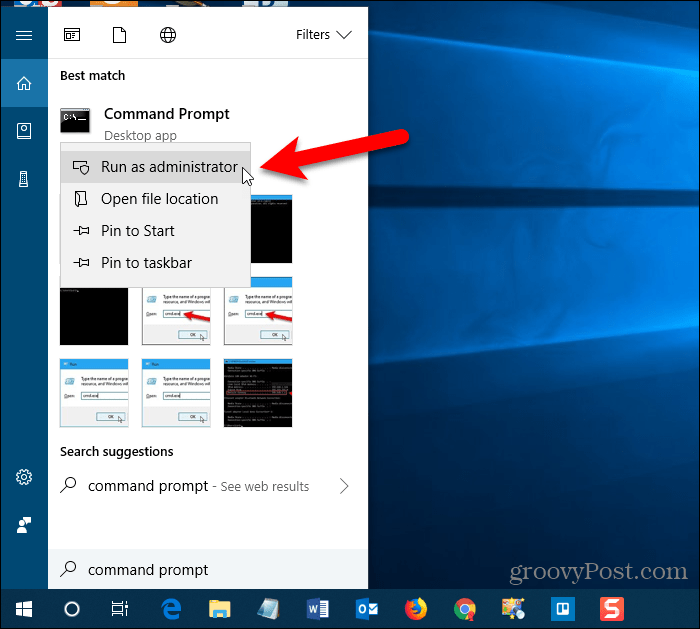
Escriba el siguiente comando en el indicador y presione Entrar.
w32tm /resync
Es posible que vea un error que indique que el servicio no se ha iniciado. Para corregir este error, ejecute el siguiente comando.
net start w32time
Luego, ejecute el comando anterior nuevamente para intentarsincronizar el reloj. En este punto, es posible que vea un error que indique que la computadora no se volvió a sincronizar porque no había datos de tiempo disponibles. Siga probando el comando "w32tm / resync" hasta que vea que el comando se completó correctamente.
Para obtener ayuda sobre el uso del comando o para leer sobre opciones adicionales que puede usar con el comando, ejecute el siguiente comando.
w32tm /?
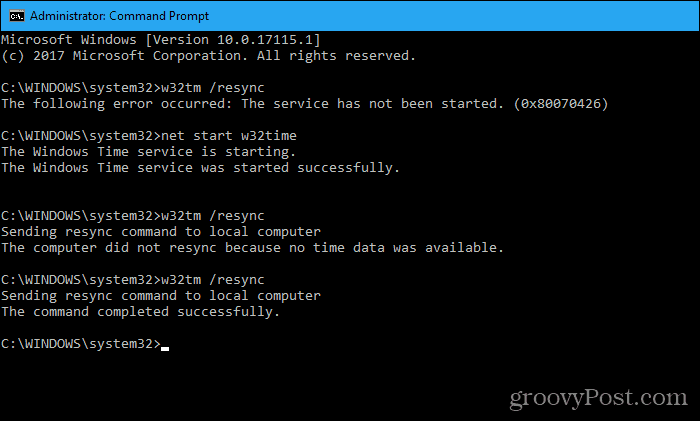
Herramientas de terceros que sincronizan automáticamente el reloj de su PC con Internet u hora atómica
Aquí hay un par de herramientas de terceros que proporcionan opciones adicionales y le permiten sincronizar automáticamente el reloj de su PC con la hora de Internet o la hora atómica.
Dimensión 4
Dimension 4 es un popular programa de corrección de tiempopara Windows que es gratis para uso personal. El programa viene con una gran lista de servidores de tiempo para elegir. También puede cargar Dimension 4 al iniciar Windows, sincronizar el reloj de su PC una vez y luego salir automáticamente del programa.
Una vez que haya descargado e instalado Dimension 4, abra el menú Inicio y ejecute el programa. No verá un icono en el escritorio para Dimension 4.
Es posible que vea el cuadro de diálogo Control de cuentas de usuario varias veces mientras configura Dimension 4. Haga clic en si cuando se le solicite cada vez que permita que el programa se configure solo.
Debe detener el Servicio de hora de Windows para que Dimension 4 pueda ejecutar su propio servicio. Hacer clic Permitir en el siguiente cuadro de diálogo.
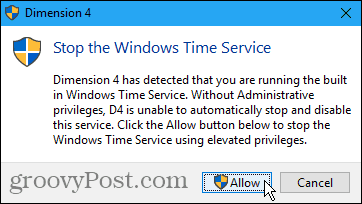
Hacer clic Permitir nuevamente para iniciar el servicio Dimension 4.
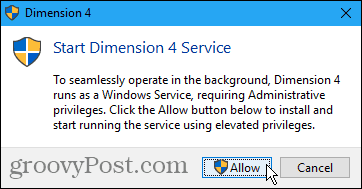
En el cuadro de diálogo principal de Dimension 4, haga clic en Configuraciones.
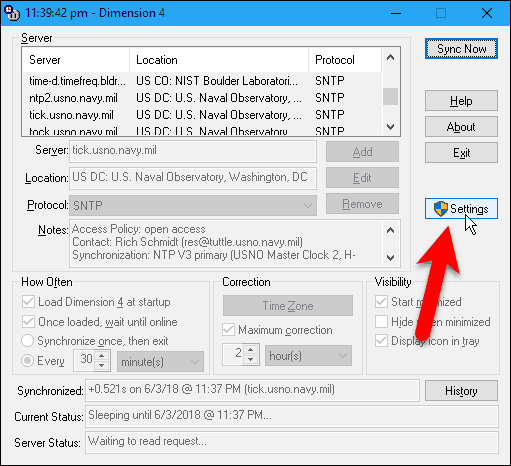
Vamos a configurar Dimension 4 para que se cargue cuando Windows se inicie, sincronice el reloj y luego salga del programa.
En la parte superior del cuadro de diálogo, hay una lista de servidores entre los que puede elegir.
En el Con qué frecuencia sección, verifique el Dimensión de carga 4 al inicio y Una vez cargado, espere hasta que esté en línea cajas Luego, seleccione Sincronice una vez, luego salga.
Desmarca la Corrección máxima caja en el Corrección sección. Si no desmarca esta casilla, esto no funcionará. Esta configuración solo actualiza la hora si la hora en la computadora está dentro del rango de tiempo especificado.
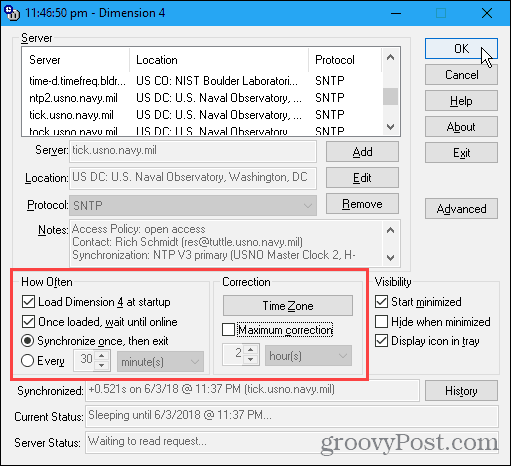
Por defecto, Dimension 4 usa automáticamente un servidor diferente cada vez que se sincroniza. Si seleccionó un servidor específico y desea utilizar ese mismo servidor cada vez, haga clic en Avanzado en el lado derecho de la ventana principal de Dimensiones 4.
En el Selección de servidor sección en el Ajustes avanzados cuadro de diálogo, seleccione Usa el servidor seleccionado. Cambie cualquier otra configuración que desee ajustar y haga clic Okay.
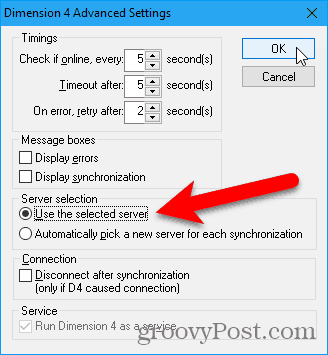
Ahora, cada vez que inicie Windows, el reloj de su PC se sincronizará con el servidor que seleccionó o el que Dimension 4 selecciona cada vez que se sincroniza.
Sincronización de reloj atómico
Los relojes atómicos se consideran los relojes más precisos. La herramienta gratuita, Atomic Clock Sync, ofrece una manera fácil de sincronizar el reloj de su PC con la hora atómica en un intervalo regular.
Este programa te permite sincronizar automáticamenteel tiempo de su PC con los servidores de tiempo atómico mantenidos por el Instituto Nacional de Estándares y Tecnología (NIST) en los Estados Unidos. Estos servidores se consideran los servidores de tiempo atómico más precisos y correctos.
Descargue Atomic Clock Sync y haga doble clic en .exe archivo para ejecutar el programa. No se necesita instalación.
Si aparece el cuadro de diálogo Control de cuentas de usuario, haga clic en si para dar permiso y continuar.
los configuraciones actuales La pestaña muestra la configuración actual de fecha y hora enWindows Para que la sincronización horaria funcione correctamente, debe tener la zona horaria correcta seleccionada en su computadora y tener establecidas las reglas correctas de horario de verano.
Si necesita ajustar la configuración de fecha y hora, haga clic en Cambio sobre el configuraciones actuales lengüeta.
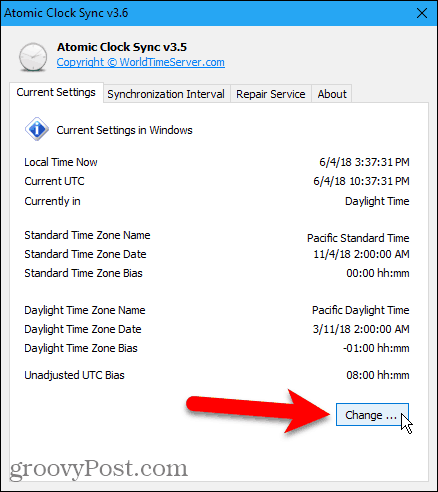
Utilizar el Fecha y hora cuadro de diálogo para Cambiar fecha y hora o Cambiar zona horaria, según sea necesario.
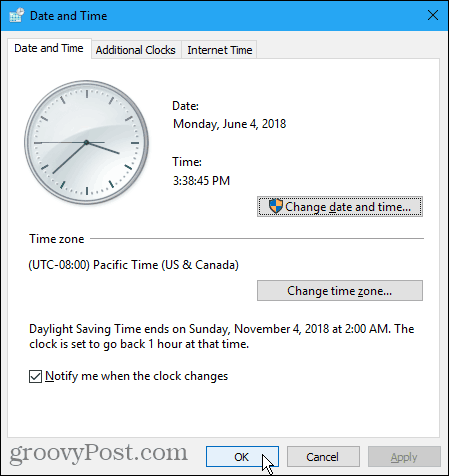
Para especificar con qué frecuencia se sincroniza el reloj de su PC, haga clic en Intervalo de sincronización lengüeta.
El intervalo predeterminado es 604.800 segundos, que esuna semana. Use la lista desplegable para elegir el tipo de intervalo (segundos, minutos, horas o días). Ingrese un número para ese intervalo en el cuadro a la izquierda de la lista desplegable. Luego haga clic Aplicar.
Por ejemplo, cambiamos el intervalo a un día.
También puede sincronizar manualmente el reloj haciendo clic en Sincronizar ahora.
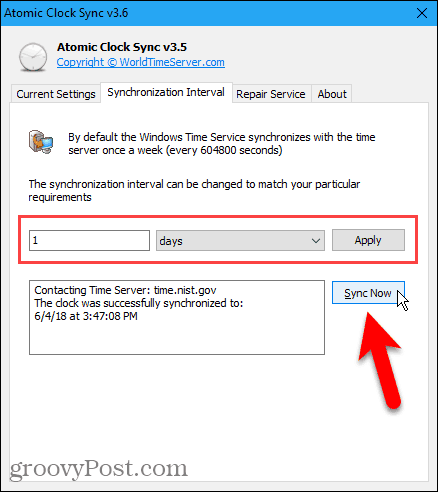
Si tiene problemas para sincronizar su reloj, haga clic en el Servicio de reparación pestaña y siga los pasos del botón numerado para intentar solucionar el problema.
El programa también proporciona un enlace a una guía de solución de problemas paso a paso, en caso de que todavía tenga problemas.
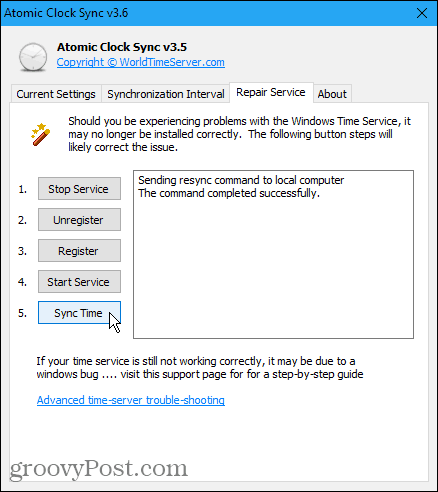
Haga que su computadora mantenga un tiempo preciso
¿Tienes relojes que se sincronizan con el tiempo atómico?alrededor de tu casa? ¿Qué pasa con un reloj que se sincroniza con la hora atómica o un reloj inteligente? Ahora puede incluir su computadora en sus colecciones de dispositivos que mantienen la hora exacta.
![Cambie el reloj de la barra de menú de Mac OS X de digital a analógico [consejo]](/images/tips/change-the-mac-os-x-menu-bar-clock-from-digital-to-analog-tip.jpg)

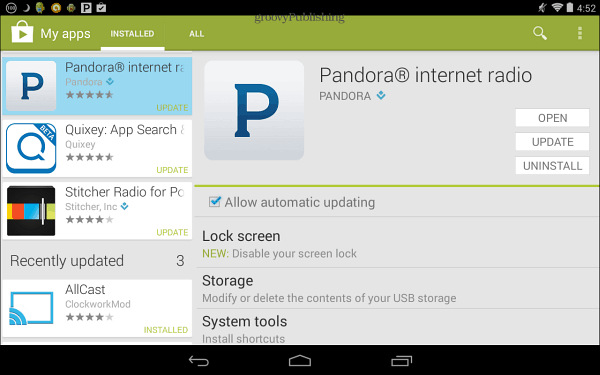







Deja un comentario